
Pokud jste hledali jednoduchý seznam úkolů, abyste mohli udržet krok s vaším osobním úkolem nebo diskutovali o nástroje pro správu projektů s vaším týmem, pravděpodobně jste slyšeli Trello . Zde je, jak to funguje a jak začít.
Co je Trello?
Trello je populární nástroj pro správu projektů, který vám umožní vytvářet a spravovat úkoly, ať už to bude týmový projekt nebo jen svůj vlastní osobní seznam prací. Můžete nastavit termíny, nechat poznámky k projektům a úkolům a přiřadit úkoly ostatním spolupracovníkům projektu. Trello používá A. View Kanban Board. Chcete-li snadno vizualizovat, jak probíhá pokrok projektu.
PŘÍBUZNÝ: Co je to kanban, a jak ho používáte?
Trello je široce známý, že je jedním z nejjednodušších nástrojů pro správu projektů vyzvednout a začít používat. Nesmyslný design je pro krátkou křivku učení. Trello je také zdarma, do té míry. Pro účely vytváření a správu malých projektů s malým týmem by měla být bezplatná verze dostačující. Můžete vždy upgrade na placenou úroveň Později, pokud se rozhodnete pro váš projekt více.
Jak používat Trello
Trello nabízí mnoho různých funkcí, které vám umožní vytvářet a spravovat úkoly různými způsoby. Zavedeme každou hlavní rys a rozbije se každého z nich individuálně.
Vytvořit desky pro správu projektů
Desky Trello jsou místem, kde vytvoříte a organizujete všechny podrobnosti o projektu, jako jsou úkoly, které tvoří celkový projekt, termíny úkolů, nemovitostí a tak dále. Desky jsou také tam, kde zveme svůj tým, abyste spolupracovali na svém projektu.
Když se tedy vytvoříte svůj účet, první věc, kterou chcete udělat, je vytvořit desku pro váš projekt. Volný Tier umožňuje vytvořit až 10 desek na pracovní plochu.
Chcete-li vytvořit desku, přihlaste se ke svému účtu a klepněte na tlačítko "Vytvořit" v pravém horním rohu okna. Dále klikněte na "Vytvořit tabuli" z rozevírací nabídky, která se zobrazí.
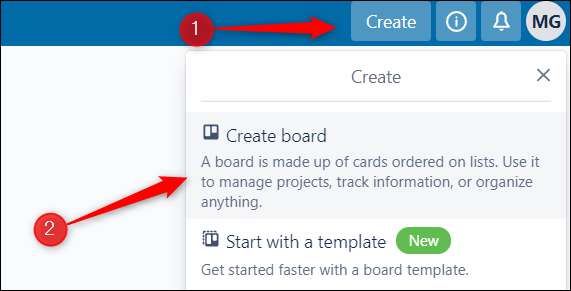
Zobrazí se malé okno. Zde dát své desce jméno, vyberte téma pro něj a potom klepněte na tlačítko "Vytvořit tabuli".
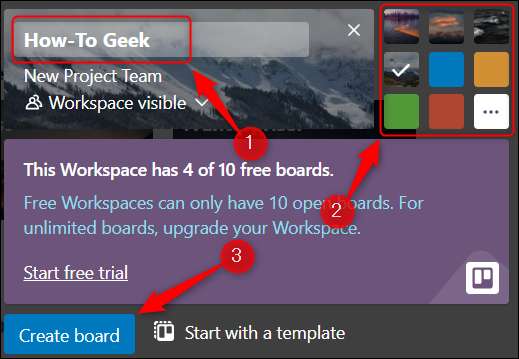
Vaše trello deska je nyní připravena!
Pozvěte členy, aby spolupracovali
Pokud je vaše deska Trello pro osobní použití, můžete tento krok přeskočit. Pokud chcete, aby ostatní měli přístup k vaší desce, jako jsou ostatní členy vaší organizace, budete muset poslat pozvat.
Chcete-li pozvat někoho, kdo s vámi spolupracuje na vašem projektu, klepněte na tlačítko "Pozvat" v nabídce záhlaví desky.
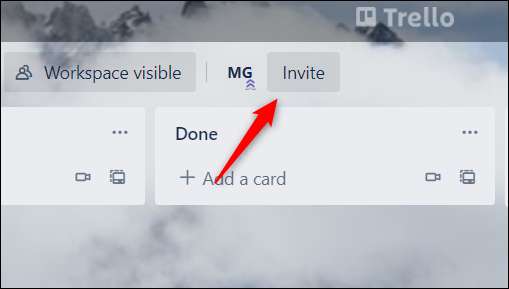
Zobrazí se vyskakovací okno. Zadejte e-mail osoby, kterou chcete pozvat do textového pole a klepněte na tlačítko Modré tlačítko "Poslat pozvánku". Můžete také vytvořit jedinečný odkaz a sdílet jej, abyste mohli lidem přístup k desce.
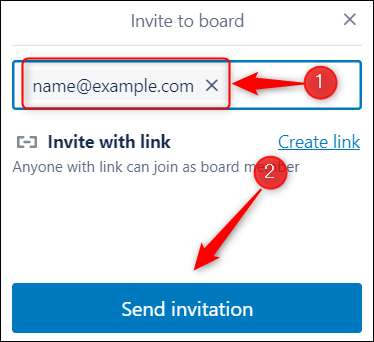
Dostanou e-mail a mohou se připojit k návodu k jejich palubě.
Přidat seznamy pro lepší organizaci úkolů
Po vytvoření desky (a přidané členy, pokud chcete), je čas přidat všechny podrobnosti o projektu. Než začnete vytvářet nové úkoly, budete muset vytvořit "seznam". Přemýšlejte o seznamech jako váš projektový plán. Váš plán nemusí být komplikovaný - může to být něco tak jednoduchého jako "to-dělat" "v průběhu" a "Hotovo".
Pokud je vaše deska zcela nová, uvidíte textové pole v levém horním rohu okna s modrým tlačítkem "přidat seznam" pod ním. Do textového pole zadejte název seznamu a klepněte na toto tlačítko.
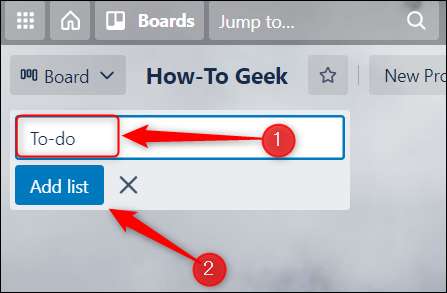
Po vytvoření prvního seznamu se zobrazí šedá "Přidat další seznam" vpravo od vašeho seznamu. Kliknutím na něj vytvořit jiný seznam.
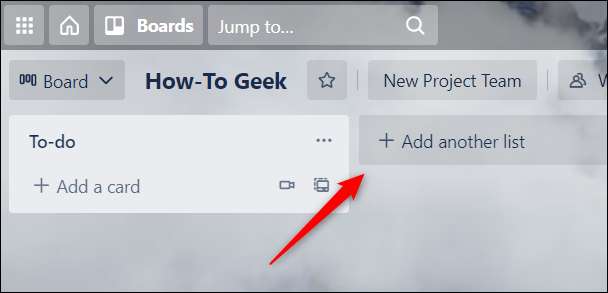
Pro váš projekt můžete vytvořit tolik seznamů. Čím více je váš projekt, tím více seznamů budete potřebovat. Pokud jste někdy museli změnit své seznamy, je to tak jednoduché jako kliknutí a přetažením na nové místo.
Jakmile jsou vaše seznamy připraveny, můžete začít přidávat úkoly.
Vytvořte a spravujte úkoly
V Trello budou vaše úkoly vytvořeny na "kartách". Přemýšlejte o kartách jako lepící poznámky. Je tam, kde budete zapsat vše, co potřebujete vědět o konkrétním úkolu.
Karta můžete vytvořit pod některou ze svých seznamů. Stačí kliknout na položku "Přidat kartu" pod listem, který chcete přidat kartu.
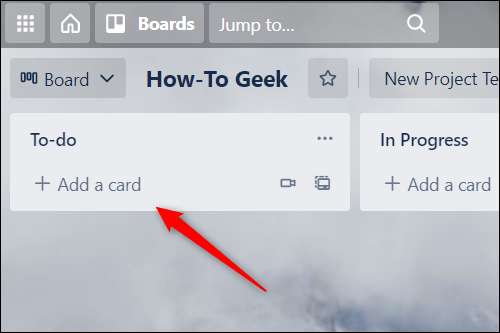
V textovém poli, které se zobrazí, zadejte kartu název. Udělejte to něco nezapomenutelného, abyste mohli úlohu okamžitě rozpoznat. Poté klikněte na tlačítko BLUE "Přidat kartu".
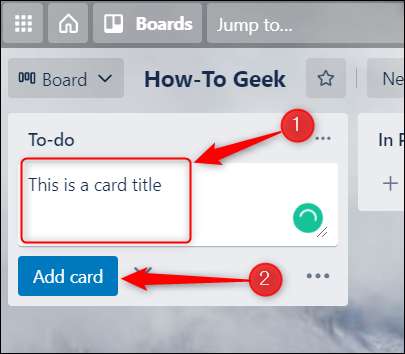
Vaše karta je nyní vytvořena. Pokud klepnete na kartu, zobrazí se vyskakovací okno. Zde můžete přidat další podrobnosti na kartu, například poskytnutí úkolu podrobnější popis, Přidání kontrolního seznamu Pro úkol, nastavení termínu, nahrávání příloh a tak dále.

V závislosti na vašem pokroku na úkolu budete chtít přesunout do jiného seznamu. Pokud jste například dokončili úkol, můžete ji přesunout na "Hotovo." Chcete-li tak učinit, stačí kliknout a přetáhnout kartu do seznamu, ve kterém chcete zrušit.
Vypnutí své desky s Power-Ups
Trello nabízí to, co volá "Power-Ups". Jedná se v podstatě doplňky a integrace. Trello nabízí velmi velkou knihovnu Power-Ups s funkcemi, které se v rozmezí od přidání zobrazení kalendáře, integrující palubu s populárními aplikacemi jako Slack, Gmail , MailChimp, Giphy a Onedrive, a sto dalších skvělých věcí.
PŘÍBUZNÝ: Rychle přidejte karty Trello z postranního panelu Gmail
Dříve byste mohli přidat pouze jeden power-up na pracovní prostor, pokud jste používali volný Tier Trello. To je pryč teď-Trello vám umožní použít neomezené množství power-up zdarma. Trello však uvádí, že některé z jejich power-upu poskytované jejich partnery stále vyžadují placené předplatné.
Chcete-li přidat power-up, budete muset jít Strello je power-up stránka , Najděte ten, který chcete, a klepněte na tlačítko Blue "Přidat" pod ním.
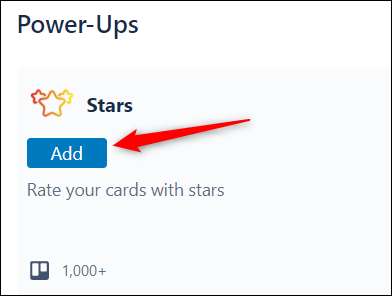
Pokyny pro správné přidávání a konfiguraci Power-ups závisí na tom, co přidáváte. Každý zapnutí je jiný, takže postupujte podle pokynů na obrazovce, abyste získali vše.
Trello je jedním z nejoblíbenějších projektových řízení v současné době k dispozici - a z dobrého důvodu. Je snadné použití, má čisté rozhraní a jeho volná úroveň umožňuje dostat hodně hotové. Pokud chcete vyhodnotit další nástroje, Microsoft Planner. , Asana , a Jira jsou všechny velké alternativy. Zkontrolujte je všechny, abyste zjistili, co pro vás nejlépe funguje.
PŘÍBUZNÝ: Co je to Microsoft Planner a jak jej používáte?







